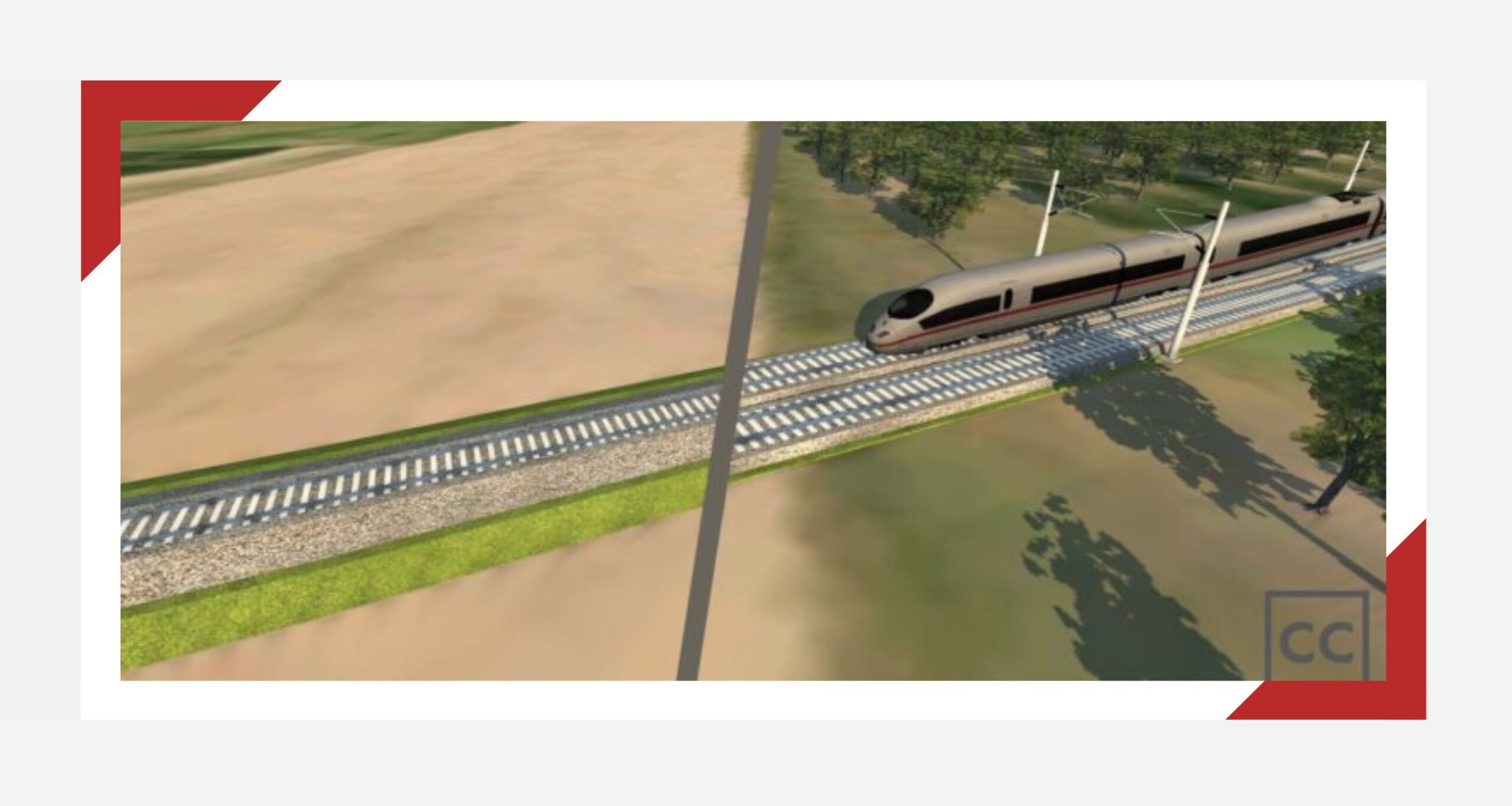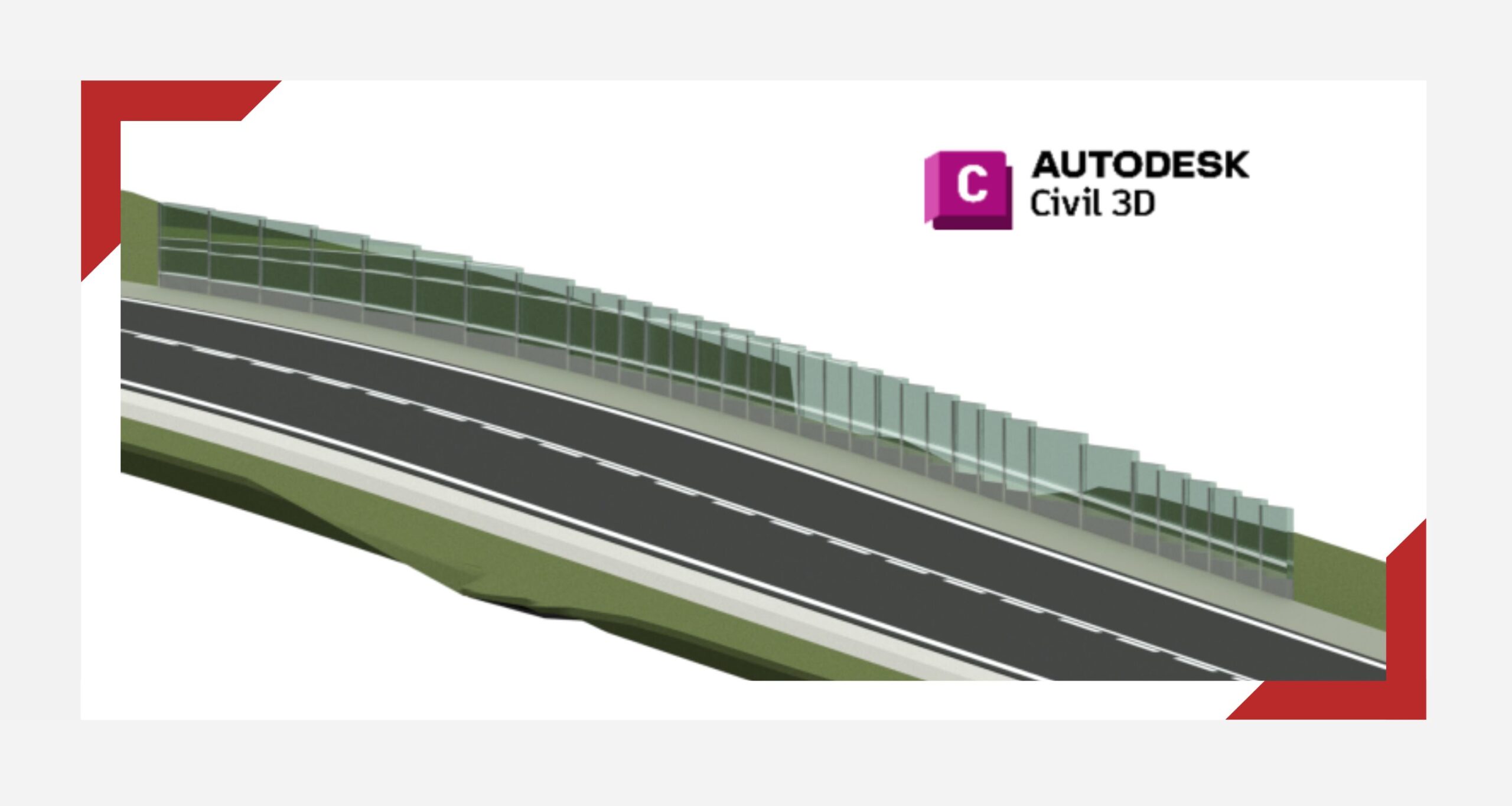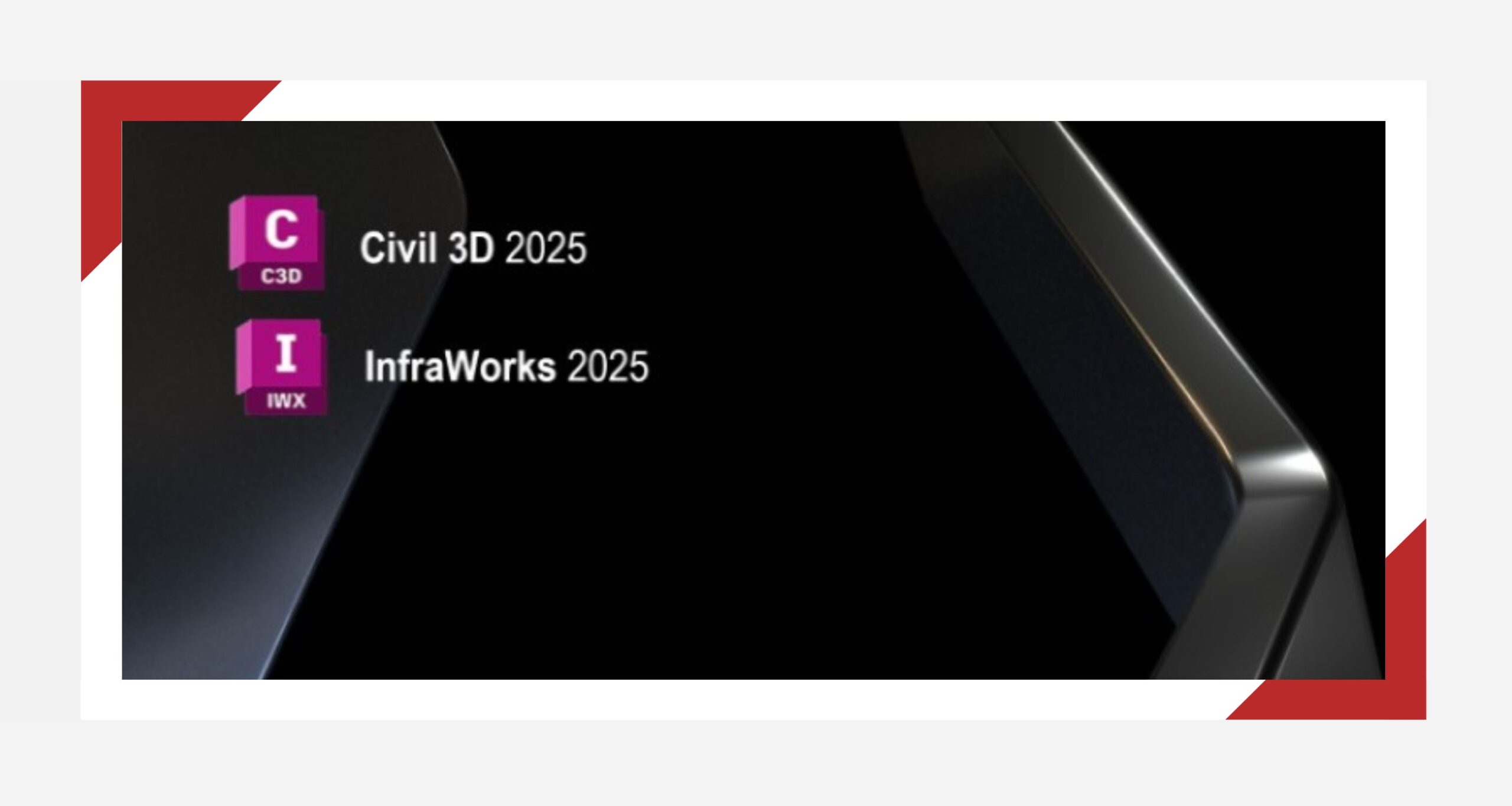V druhém díle seriálu o koncepční tvorbě železnic v Infraworks se věnujeme možnosti vytvořit si vlastní styl Railway. Článek ukazuje základní možnosti vlastní tvorby, které Infraworks nabízí.
Style palette
Infraworks nám nabízí možnost upravit si styly, které používáme ke koncepčnímu návrhu. V základu nám u železnic nabízí pouze tři základní styly, a to pro Railway, Bridge a Tunnel (více viz článek Koncepční návrh železnic v Infraworks – Railway 1. díl). Z těchto tří základních stylů vycházíme při tvorbě stylů nových.
Jednotlivé styly nalezneme v záložce Manage v kartě Content v možnosti Style Palette.

Při volbě Style Palette se nám zobrazí nabídka pro všechny dostupné styly nejen u železnic. Je nutné vybrat záložku Railway, kde se nám ukážou dostupné styly.
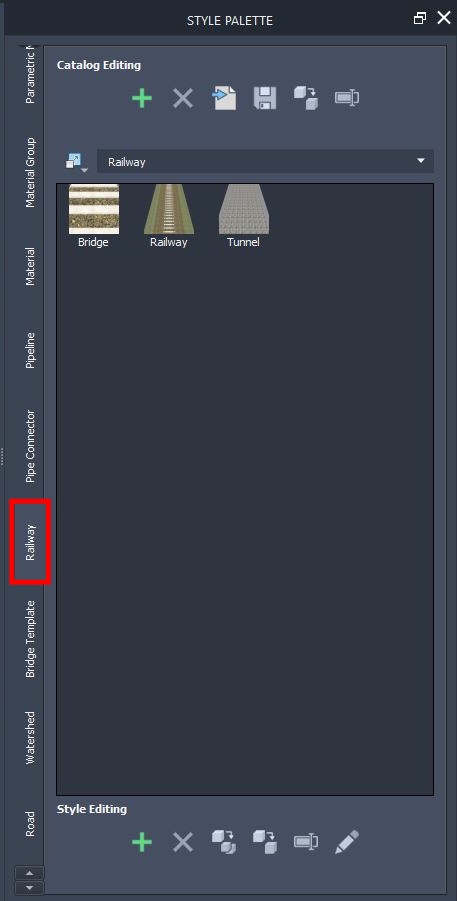
Pro vytvoření nového stylu musíme duplikovat jiný už existující styl (pokud styly neimportujeme a tvoříme je nově přímo v prostředí Infraworks). Volba duplikace stylu je skryta pod ikonou ve spodní části Style Palette. Po duplikaci nový styl pojmenujeme a dvojím kliknutím na ikonu se nám otevře editor pro daný styl.
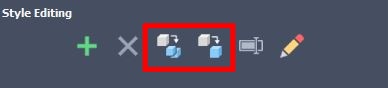
Po otevření konfigurátoru máme možnost v General Settings změnit typ na Railway, Tunnel, nebo Bridge. Pro první seznámení doporučuji pro tvorbu těchto tří typů vždy využít už existující typy, co poskytuje Infraworks.
Konfigurace stylu – General Settings
Všechny typy mají některá nastavení společná a ta začínají v oblasti General Settings. Hlavní možností je zde změna typu Railway Type (viz výše ve článku), zadání počtu tratí Tracks, vzdálenosti mezi jednotlivými tratěmi Track Spacing, zadání Materiálové skupiny Material Group (paleta pro volbu materiálu pro jednotlivé prvky), nebo zadání dekorací Decorations (dekoracemi jsou zde myšleny prvky, které se periodicky na daném úseku opakují, jako například osvětlení, sloupy traťového vedení, signalizace, protihlukové stěny a další).
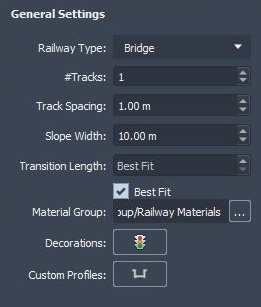
Konfigurace stylu – Structural Settings
Dalším společným nastavením pro všechny tři typy je nastavení pro samotnou trať Structural Settings. Tato oblast se člení do čtyř kategorií:
Rail Settings – Vzhledem k tomu, že je Infraworks koncepční nástroj, tak i možnosti nastavení rozměru kolejnice jsou omezené. Máme zde možnost nastavit výšku kolejnice, šířku kolejnice a jejich osovou vzdálenost (Infraworks nás zde nenechá kolejnici „spadnout“ z pražce a v případě, že by byla osová vzdálenost větší, než je šířka pražce, tak nás na tuto skutečnost upozorní). Je zde také možnost neukládat kolejnici na pražce, kterou můžeme využít například v intravilánu měst pro kolejovou dopravu.
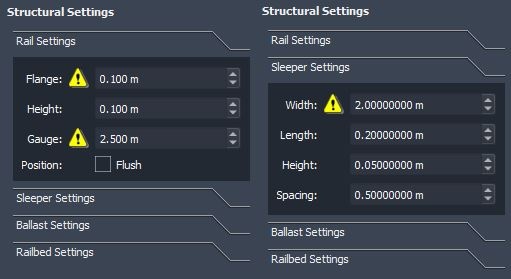
Sleeper Settings – Pražec je v Infraworks zjednodušen jako kvádr s nastavením základních rozměrů šířky, výšky a délky. Dále nastavujeme osovou vzdálenost pražců.
Ballast Settings – Definuje rozměr kolejového lože.
Railbed Settings – Umožňuje do určité míry nastavit tvar železničního spodku a terénu v okolí kolejového lože.
Konfigurace stylu – Main Materials
Posledním společným nastavením je nastavení materiálů, kde vybíráme materiál pro kolejnici Rail, pražec Sleeper, kolejové lože Ballast, železniční spodek Railbed (nebo okolní terén) a křížení se silnicí Road Intersection
Konfigurace stylu – Railway
V konfiguraci pro Railway nalezneme pouze všechny tři společné skupiny nastavení General Settings, Structural Settings a Main Materials, protože tento styl obsahuje pouze samotnou železnici.
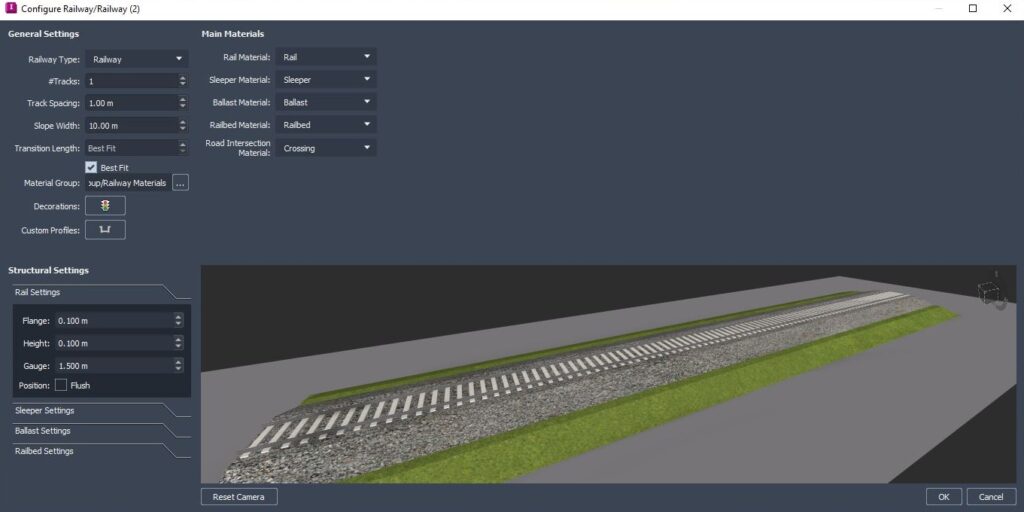
Konfigurace stylu – Bridge
V konfiguraci pro most Bridge máme rozšířenou paletu nastavení o oblast Bridge Settings. V tomto rozšíření máme možnost nastavit materiál a rozměry pro zjednodušené těleso mostu složené z desky a pilířů.
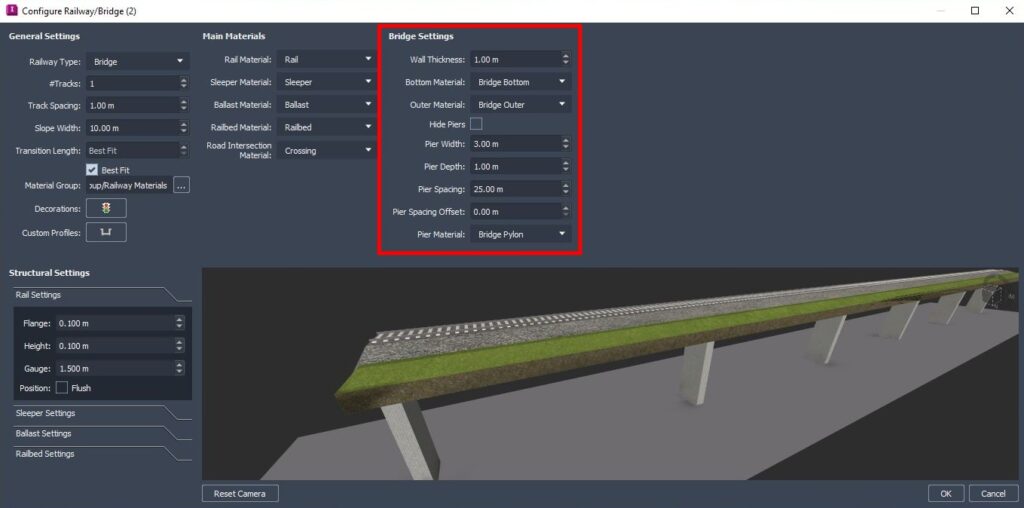
Konfigurace stylu – Tunnel
U konfigurace tunelu Tunnel volíme z možnosti kruhového průřezu tunelu, nebo obdélníkového. Máme možnost nastavit šířku stěny tunelu a její materiál.
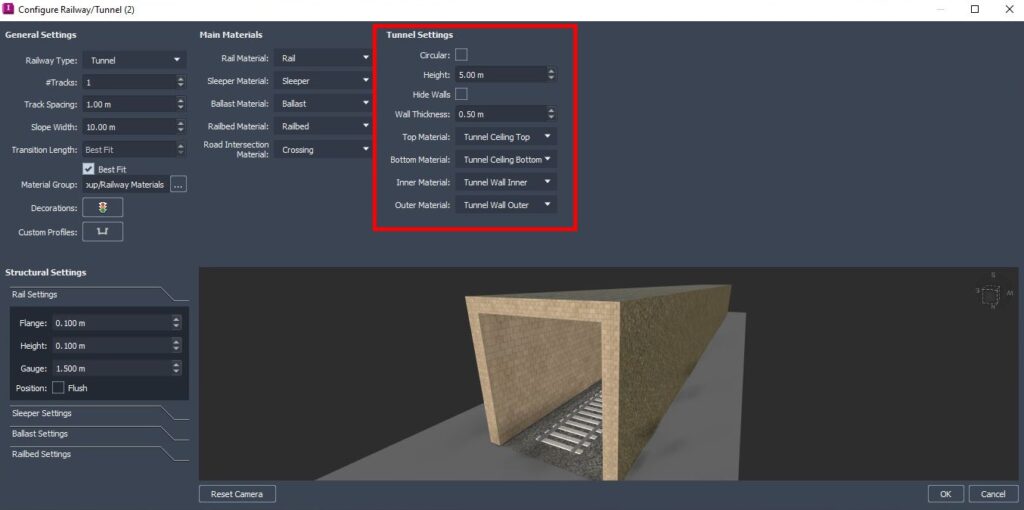
Decoration – 3D prvky
Decoration je v Infraworks obecné pojmenování pro 3D prvek vkládaný do modelu, nebo stylů a typů používaných v modelech. My to můžeme chápat jako obecný 3D prvek, který máme v Infraworks připravený pro práci, nebo námi vytvořený a nahraný prvek do Infrawork.
Pokud chceme vložit takový prvek do našeho stylu, tak knikneme na ikonku semaforu s popisem Decorations, vybereme 3D model z nabídky (pokud máme vlastní 3D model, tak ho musíme předtím nahrát do knihovny Infraworks) a v dialogovém okně věnujícímu se editaci tohoto prvku nastavíme jeho polohu vzhledem ke střednici naší trati a frekvenci opakování. Detailněji se budeme vkládání 3D Modelů věnovat v některém z následujících článku.
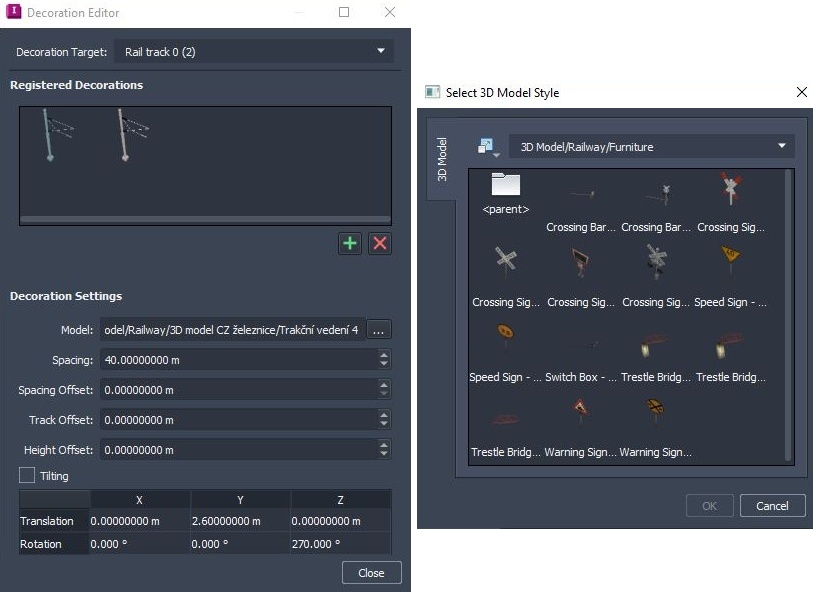
Závěr
Kvalitu našeho návrhu hlavně z hlediska estetiky můžeme podpořit právě správným nastavením vlastních stylů pro Railway, Tunnel a Bridge. Výchozí nastavení Infraworks neodpovídá českým zvyklostem a tudíž v případě použití v našich podmínkách působí nevhodně (zde může pomoci firma cadconsulting, spol. s r.o., která bezplatně poskytuje další styly vhodné pro návrhy podle českých norem). Paleta možností nastavení odpovídá koncepčnímu návrhu. Pokud projektant potřebuje detailnější nastavení, tak ho tento konkrétní nástroj neumožňuje a je potřeba využít jiné nástroje v Infraworks.
Tip jak získat další styly?
V dalších dílech seriálu si ukážeme, jak nový styl vytvořit a upravit. Chcete si vyzkoušet, jak vypadá Railway s jiným než základním stylem? V cadconsulting jsme připravili několik základních stylů podle českých norem. Pokud o ně máte zájem, tak napište na info@cadconsulting.cz a my vám je pošleme.